Jak naprawić błąd 0xc000014c, który występuje, gdy Windows OS załaduje

- 2358
- 656
- Wiara Kita
Użytkownicy systemu Windows często napotykają wszelkiego rodzaju awarie, które występują podczas pracy lub podczas ładowania systemu operacyjnego. Jednym z problemów napotkanych w momencie komputera jest błąd 0xc000014c, który zapobiega początkowi systemu operacyjnego. Awaria jest powiązana z uszkodzeniem lub brakiem pliku BCD, który zastąpił Microsoft w systemach operacyjnych, począwszy od pliku rozruchowego wersji Vista.ini. Dane konfiguracji rozruchu, zawierające informacje o ładowarkach i parametrach systemu operacyjnego, są niezbędne do pobrania systemu Windows, aw przypadku losowych lub celowych zmian w BCD początek systemu jest niemożliwy. Możesz znaleźć awarię z kodem 0xc000014c na niebieskim lub czarnym ekranie w różnych wersjach „Windows”, ale pomimo braku możliwości prawidłowego uruchamiania systemu Windows, plik pamięci konfiguracyjnej może być reanimowany bez uciekania się do pomyłki do pomyłki Całkowicie ponowne zainstalowanie sali operacyjnej.

Metodologia korekcji błędów 0xc000014c w systemie Windows.
Przyczyny błędu dyspozytora rozruchowego 0xc000014c
Niepowodzenia uruchamiania systemu Windows są spowodowane nieprawidłowym wykonywaniem zadania początkowego jednego z komponentów systemowych. Zatem niebieski lub czarny ekran, który towarzyszy błąd z kodem 0xc000014c, może wystąpić z następujących powodów:
- Uszkodzenie lub brak danych konfiguracji BCD.
- Złamane sektory na dysku twardym, w wyniku czego system nie może uzyskać dostępu do komponentów, które zapewniają ładowanie.
- Konflikt sprzętu.
Oczywiście przyczyny błędów 0xc000014c podczas ładowania systemu operacyjnego mogą być również sprowokowane przez różne czynniki, takie jak infekcja systemu wirusami, niekompletne usunięcie niektórych elementów, usunięcie powiązanego oprogramowania, nieprawidłowe parametry BCD, niedopuszczalne zapisy w dokonanym rejestrze przez przypadek lub celowo, nieprawidłowe działanie lub nieprawidłowe wyłączenie urządzenia.
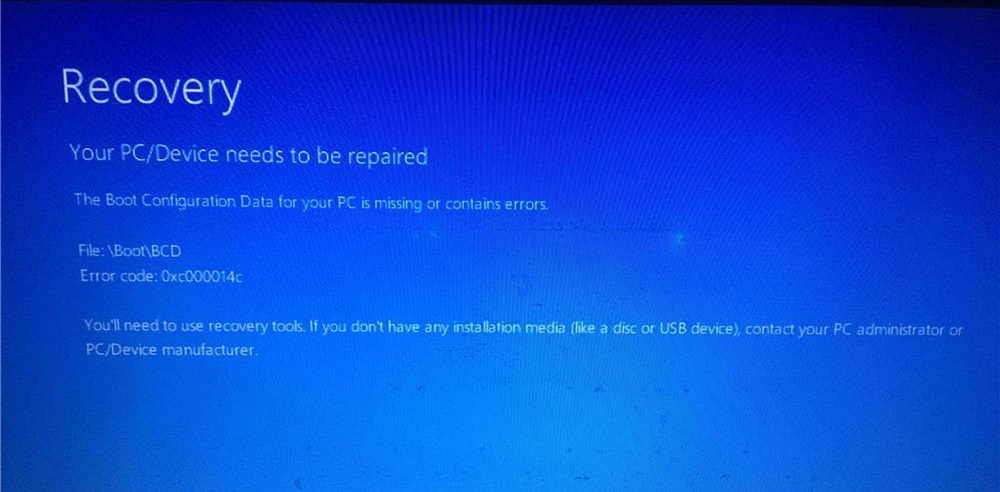
Jak naprawić błąd 0xc000014c
Po pierwsze, musisz spróbować pobrać poprzednią udaną konfigurację systemu Windows, dla którego ponownie uruchamiamy urządzenie i kliknąć klawisz F8 (możliwe jest wejście na komputer w menu pobierania za pomocą innego klucza, na przykład F12), Wybierz odpowiednią opcję obciążenia i wygląd, ładunki, ładuje, czy system. Być może błąd pojawił się po instalacji nowego sprzętu, a następnie wyeliminowanie awarii sprzecznego obiektu należy usunąć, a następnie ponownie uruchomić komputer. Jeśli problem nie zniknął, musisz go rozwiązać na inny sposób.
Odzyskiwanie plików BCD
Aby skorygować błąd 0xc000014c. Wcześniej konieczne jest zmiana priorytetu załadunku w menu uruchamiania (F12 lub inne z klawiszy funkcjonalnych wskazanych po uruchomieniu w linii menu rozruchowego) lub w BIOS (Del, F2 lub inne klawisze w zależności od wersji). Więc przejdź do menu rozruchowego i wybierz, gdzie zaczniemy. Narzędzie systemu BIOS obejmuje wybór ładowarki na zakładce, gdzie można skonfigurować uruchomienie dysku flash w sekcji priorytetowej urządzenia, czasem oprócz priorytetu, należy również ustawić przymusowe ładowanie z medium zewnętrznego w Sekcja dysków twardych. Po zakończeniu manipulacji naciśnij klawisz F10, aby utrzymać zmiany. Po zakończeniu wszystkich niezbędnych prac przygotowawczych uruchamiamy komputer z dysku flash lub dysku z systemem Windows 7, 8 lub 10 i przechodzimy bezpośrednio do przywracania plików BCD, aby naprawić błąd 0xc000014c:
- W pierwszym oknie wybierz parametry języka i kliknij „Dalej”.
- Kliknij „Przywrócenie systemu” w następnym oknie.
- Wybór „eliminacji problemów” - „dodatkowe parametry” - „wiersz poleceń”.
- W wierszu poleceń musisz ustawić następujące polecenia, po czym naciśnij klawisz Enter:
- Exe /RebuildBcd
- EXE /FIXMBR
- EXE /FIXBOOT
Po zakończeniu procedury sprawdzamy, czy błąd zniknął 0xc000014c. Jeśli nie, przechodzimy do następujących sposobów wyeliminowania problemu.
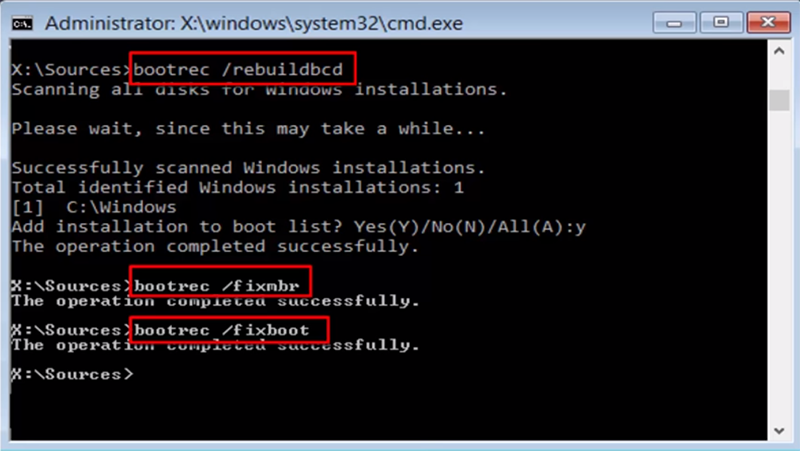
Napraw błąd 0xc000014c Windows 10 za pomocą narzędzia SFC
Użyteczka systemowego pliku systemowego służy do skorygowania różnych awarii w obsłudze sali operacyjnej, w tym pomaga wyeliminować błąd na ekranie niebieskiego (czarnego) za pomocą kodu 0xc000014c. Narzędzie jest uruchamiane z wiersza poleceń na prawach administratora za pomocą konsoli „Wykonaj” lub wyszukiwanie z przycisku Start, jeśli system jest załadowany lub z nośnika instalacji w sposób opisany w poprzedniej wersji eliminacji błędu. Możesz więc skanować i przywrócić pliki systemowe w następujący sposób:
- Uruchom wiersz poleceń.
- Wprowadź polecenie SFC /SCANNOW i naciśnij klawisz wejściowy.
- Oczekujemy zakończenia procesu, może to zająć trochę czasu. Na podstawie wyników skanowania i przywrócenia uszkodzonych elementów (jeśli tak, i udało ci się wymienić pliki), system utworzy raport.
Jeśli po przeprowadzeniu procedury i ponownym uruchomieniu problem jest nadal istotny, poprawimy błąd w inny sposób.
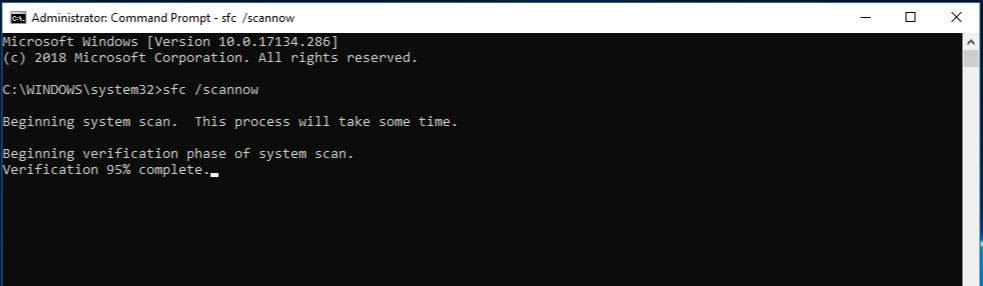
Napraw kod błędu 0xc000014c za pomocą chkdsk
Innym sposobem opisania, co zrobić, gdy kod błędu 0xc000014c w systemie Windows 10 lub w innych wersjach systemu operacyjnego obejmuje użycie wbudowanego narzędzia systemowego Chkdsk (sprawdź dysk), aby sprawdzić system plików. Narzędzie umożliwia skanowanie dysku twardego dla sektorów i obecność błędów, popraw i przywróć dane w przypadku odkrycia liczby osób niebędących popularnością, które w rezultacie zostanie poprawione. Aby uruchomić narzędzie systemowe, wykonujemy następujące czynności:
- W wierszu poleceń (jak otworzyć, patrz. powyżej) Wprowadź polecenie Chkdsk C: /f /r /x.
- Naciśnij klawisz wejściowy.
- Parametry poleceń można wprowadzić zarówno razem, jak i osobno. Tak więc wartość /f w żądaniu polega na wykonywaniu skanowania w sprawie błędów i ich automatycznej korekcie, /r - poszukiwanie uszkodzonych sektorów i przywrócenie ich zawartości, /x - wyłączanie głośności przed sprawdzaniem, podczas gdy obie polecenia, podczas gdy obie polecenia /x wymaga użycia klucza /f.
- Narzędzie serwisowe niezależnie zaczyna sprawdzać, co zajmie trochę czasu, a na końcu procesu wycofa raport z pracy na ekranie.
- Uruchom ponownie urządzenie i sprawdź, czy błąd zniknął.
Oprócz narzędzi zintegrowanych z systemem, możesz użyć specjalnego oprogramowania do przywracania elementów systemu i systemu operacyjnego. Jeśli plików nie można przywrócić, konieczne będzie uciekanie się do procedury odbudowy systemu.
Кога ни оин з з ышеаречисленных сособов не ыыл ээективеjer, придётсяееееуаой иидие® пścić пścić перёaууой йоинимать try новки систеыы. Czasami również błąd 0xc000014c wskazuje problemy z sztywnym dysku, wraz z tym rozwojem zdarzeń może wymagać wymiany sprzętu.
- « Clock_watchdog_timeout przyczyny i rozwiązania
- Jak naprawić błąd na niebieskim ekranie kmode_exception_not_handled w systemie Windows 8, 8, 8.1, 10 »

